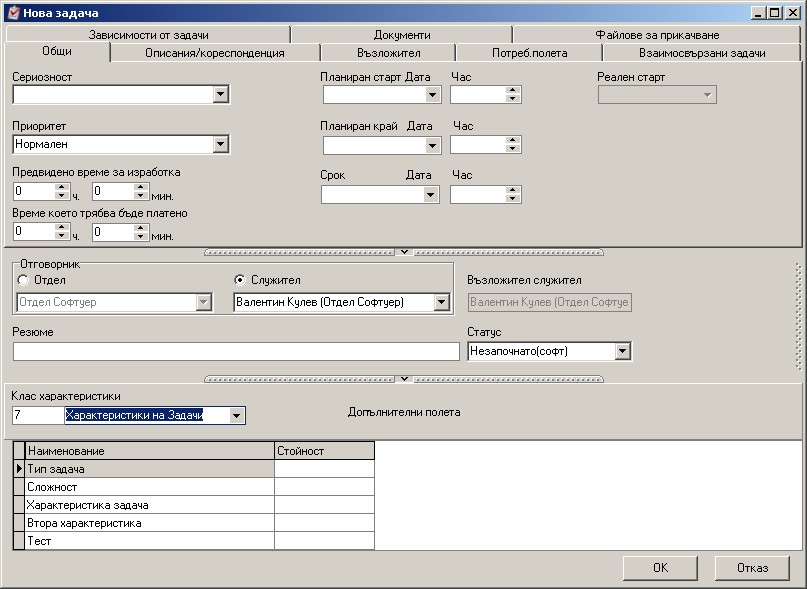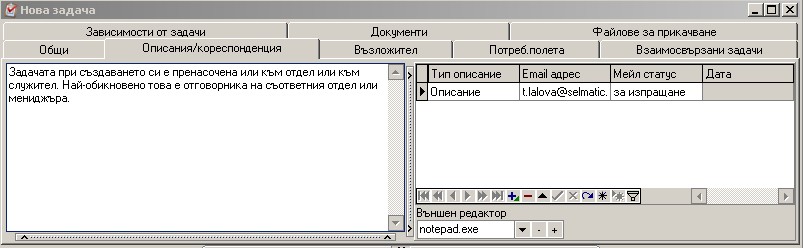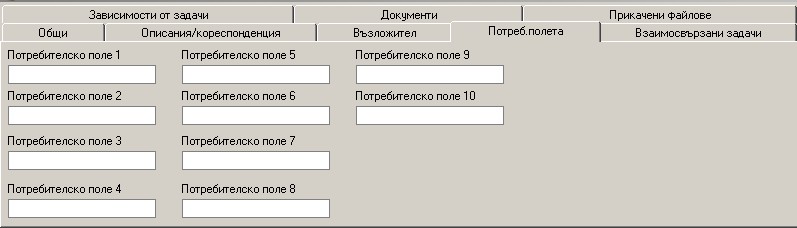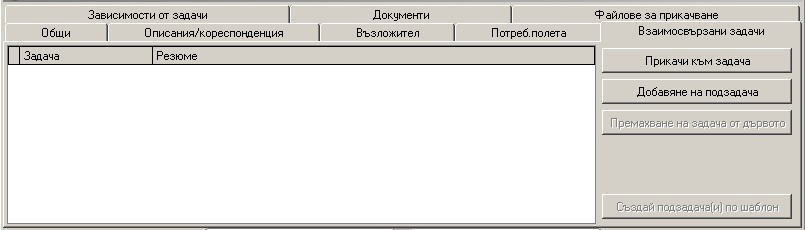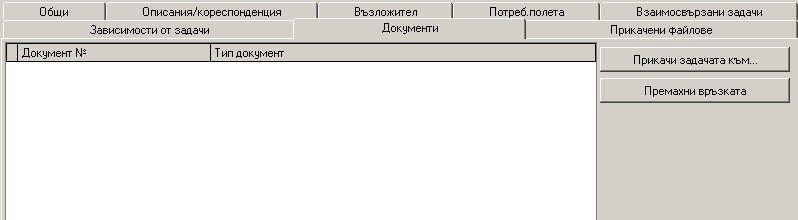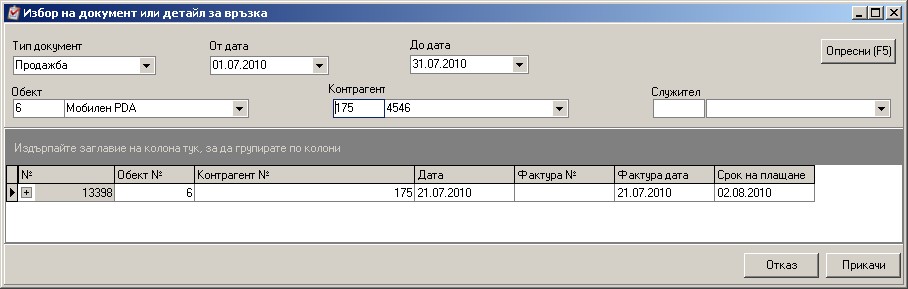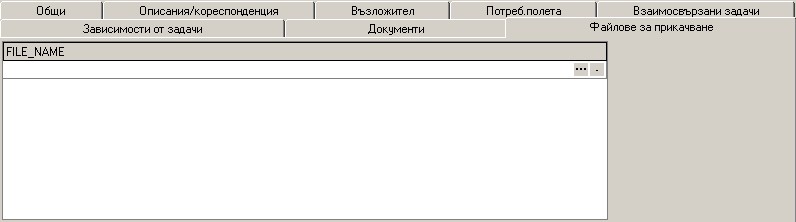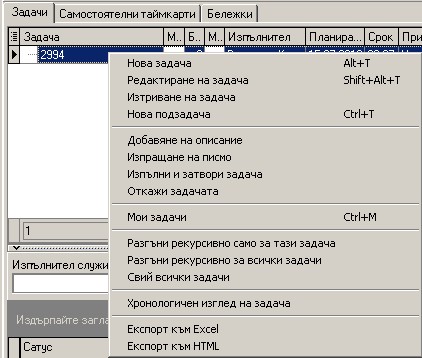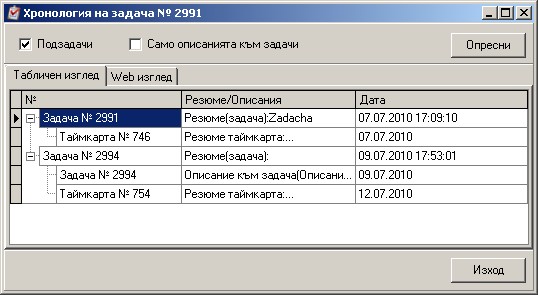Задачи
Задачи > Нова задача или Alt+T
Поставянето / приемането на задание (задача, проект и т.н.) може да стане от електронна поща, от служител, от системата (автоматизирано) на базата на предварително зададени правила.
Задачата при създаването си е пренасочена, или към отдел, или към служител. Най-обикновено това е отговорника на съответния отдел или мениджъра.
След това, той трябва да превъзложи или да разпадне задачата (ако е необходимо), да постави срокове и да планира в графика.
Цикълът на работа е следния: отваряне на задачата, работа по задачата (добавяне на тайм карти, добавяне на подзадачи, добавяне на описания, на поща и разяснения, прикачване на бележки, които не са закачени към задача) и последващо затваряне на задачата.
Създаването на нова задача извършвате от посоченото меню или от иконата  на главния панел.
на главния панел.
Задачата се състои от няколко страници, като във всяка една от тях въвеждате конкретна специфична информация.
При отваряне на нова задача в „Общи“, за „Възложител служител“ е въведен служителя (потребителя) (в зависимост от груповата политика Настройки задачи), а като приоритет и статус са заредени подразбиращите се за отдела, към който принадлежи служителя. Датата е текущата дата за деня.
Винаги може да промените приоритета, статуса или датата.
Освен приоритет, трябва да попълните и сериозност на задачата, спред естеството на заданието.
В Резюме, в свободен текст записвате името на задачата.
Задавате предвидено време за изработка в часове и минути, както и времето, което ще бъде платено, ако ситуацията е такава, че възложителя ще заплаща изпълнението на част или цялата задача.
След това задавате съответните срокове - кога ще стартира задачата (дата и час), кога трябва да приключи (дата и час) и съответно срока, който е даден за завършване на задачата.
Полето „Реален старт“ е неактивно и се попълва автоматично с датата на започване на задачата, идваща от първата тайм карта към нея.
Долната половина на прозореца е статична и не се скрива при преминаване в друга страница на задачата.
Освен резюмето и статуса, в нея са поместени опции за отговорник. Имате възможност да изберете, дали отдел или служител ще поеме дадената задача. По подразбиране е посочен служителя, който създава съответната задача.
Към всяка една задача в долната част на прозореца има секция Допълнителни полета, включващи и клас/ове характеритики, които са предварително зададени за всеки един отдел. Самите номенклатури характеристики се взимат от SelMatic Plus.
В страница „Описания/Кореспонденция“, аналогично на тайм картите се вписва описанието на задачата в свободен текст.
Може да добавяте различен тип описания и да ползвате външен редактор.
Всяко едно описние може да бъде изпратено като писмо (e-mail) към дадено лице, което обикновено е възложителя. За тази цел посочвате и мейл статуса на описанието и дата на изпращане.
В страница „Възложител“ имате възможност да укажете, кой възлага задачата, кой ще я заплати и евентуален срок на самия възложител.
Възложител може да бъде самия служител или контрагент. В случай, че изберете контрагент, ако към него има записани лица за контакт, може да посочите и лице, с което да контактувате, относно изпълнението на задачата.
В поле E-mail CC: вписвате допълнителни адреси на получатели, които да са видими в писмата (e-mail-ите), а в E-mail ВCC: вписвате адреси на получатели, които не желаете да бъдат видими.
След „Възложител“ следва страница с десет потребителски полета, в които може да впишете различна по вид информация (цифри, текст) за съответната задача.
По-късно същите потребителски полета може да визуализирате чрез редакция на колоните в таблицата със задачи, в главния прозорец.
В случай, че желаете да прикачите текущата задача към друга и/или да добавите нейна подзадача, изберете страница „Взаимосвързани задачи“.
С бутон  отваряте прозореца за избор на родителска задача и избирате задачата, към която искате да прикачите текущата.
отваряте прозореца за избор на родителска задача и избирате задачата, към която искате да прикачите текущата.
По този начин родителската задача не може да бъде затворена, преди подчинената да бъде затворена.
В случай, че желаете да добавите подзадача на текущата изберете бутон  .
.
Имате възможност да създадете нова подзадача или да изберете съществуваща - 
За изтриване на прикачена задача използвайте бутон  .
.
Освен взаимосвързани задачи, текущата задача може да има и зависимост от други задачи - страница „Зависимости от задачи“.
В този случай, текущата задача не може да започне преди посочените тук задачи да станат със статус от тип „Затворена“ или „Отказана“.
С бутон  добавяте задача, а с
добавяте задача, а с  изтривате задача (премахвате зависимост).
изтривате задача (премахвате зависимост).
Посредством следващата страница „Документи“, системата ви дава възможност да прикачвате задачата към документи от SelMatic Plus.
С бутон  пристъпвате към прикачване на задачата. Отваря се прозорец за „Избор на документ или детайл за връзка“.
пристъпвате към прикачване на задачата. Отваря се прозорец за „Избор на документ или детайл за връзка“.
Като филтри за търсене на конкретен документ посочвате типа на документа (за момента се работи само с продажба), период от време, конкретен обект, контрагент и/или служител. За изчистване на филтрите използвайте клавиша Del.
За опресняване на справката използвате бутон Опресни или F5. Ако няма да прикачвате документ, за затваряне на прозореца изберете бутон Отказ. Асоциирането на желания документ или ред от него, става с двойно кликване върху съответния ред или с бутон Прикачи.
С бутон  премахвате връзката на задачата към документа/ите.
премахвате връзката на задачата към документа/ите.
При новосъздадена задача, в последната страница „Файлове за прикачване“ може да прикачвате различни файлове към задачата.
С бутон … отваряте прозореца за търсене и избирате желания файл.
След запаметяване на задачата, страницата се преименува на „Прикачени файлове“ и придобива следния изглед:
За редактиране ( ) или изтриване (
) или изтриване ( ) на задача изберете съответното меню, бутон или клавишна комбинация (редактиране Shift+Alt+T).
) на задача изберете съответното меню, бутон или клавишна комбинация (редактиране Shift+Alt+T).
Не може да изтривате задача, ако към нея има записани тайм карти или е „родител“ на други задачи.
Допълнителни менюта
След създаване на конкретна задача, с десен бутон на мишката върху нея, може директно, освен да я редактирате или изтривате, да създавате описания към нея, да добавяте подзадачи (Ctrl+T), да изпращате писмо и други.
Когато изберете „Изпълни и затвори“, задачата приема статус „Готово“ и към нея има записана тайм карта с действие „Затваряне“ и статус „Готово“.
Аналогично с избор на „Откажи задачата“, отказвате текущата задача и тя приема статус „Отказано“, с тайм карта към нея, с действие „Затваряне“ и статус „Отказано“.
При избор на „Мои задачи“, в панела с филтрите се зарежда комбинацията от филтри, запомнени под това име и специфични за потребителя.
Ако задача има подзадачи, то избирайки „Разгърни рекурсивно само по тази задача“, се визуализират всички нейни подзадачи в дълбочина.
Съответно, ако изберете „Разгърни рекурсивно по всички задачи“, всички задачи от списъка, които имат подзадачи се разтварят като разклонения. Със „Свий всички задачи“ връщате списъка, с визуализирани само родителските задачи.
За да разгледате хронологията на развитие на една задача изберете „Хронологичен изглед на задача“.
Отваря се следната форма с номер на задачата, резюме/описание и дата:
С отметки може да визуализирате и подзадачите, ако има такива. Ако маркирате отметката да се визуализират само описанията към задачите, то редовете с резюметата изчезват от хронологията.
Може да преглеждате хронологията и в „Web изглед“.
При необходимост от съответните менюта може да експортирате информацията от главния прозорец в екселски или html файл.
Допълнителна информация: Таблична част - редакция на колони, навигационна лента.